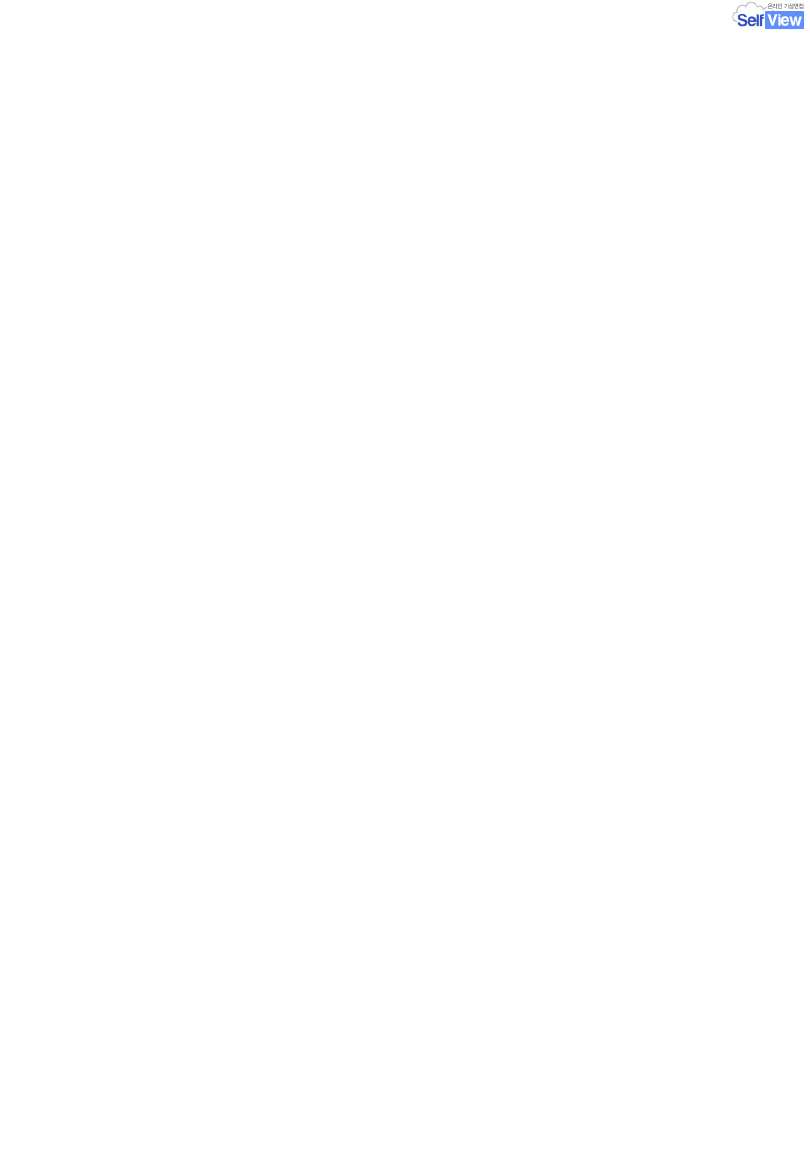
목원대학교
온라인 모의면접 이용안내
기술지원 문의처: ㈜인핸스유
070-4350-2960
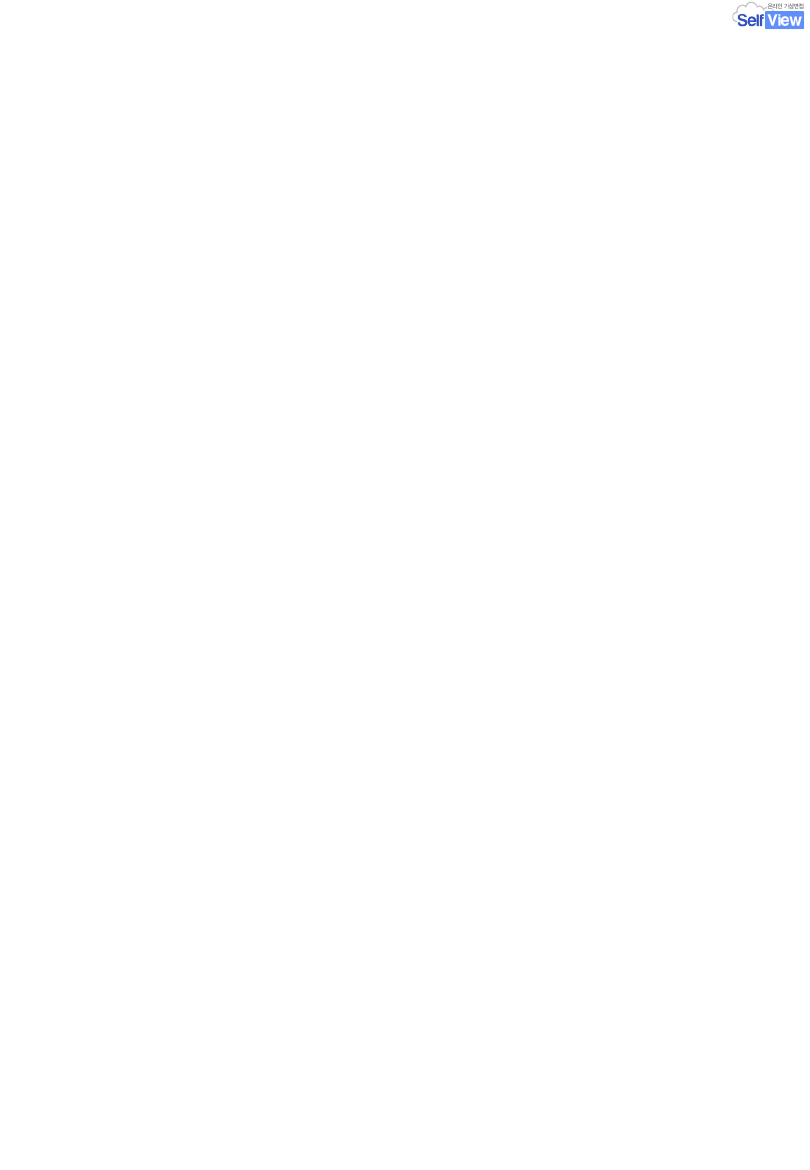
I. 온라인 모의면접 응시 방법
1. 문항선택 후 연습
2. NCS 직무선택 후 연습
3. 응답사례 보고 연습
II. 면접과제 제출 방법
1. 컴퓨터에서 응시 후 제출
2. 스마트폰 앱에서 응시 후 제출
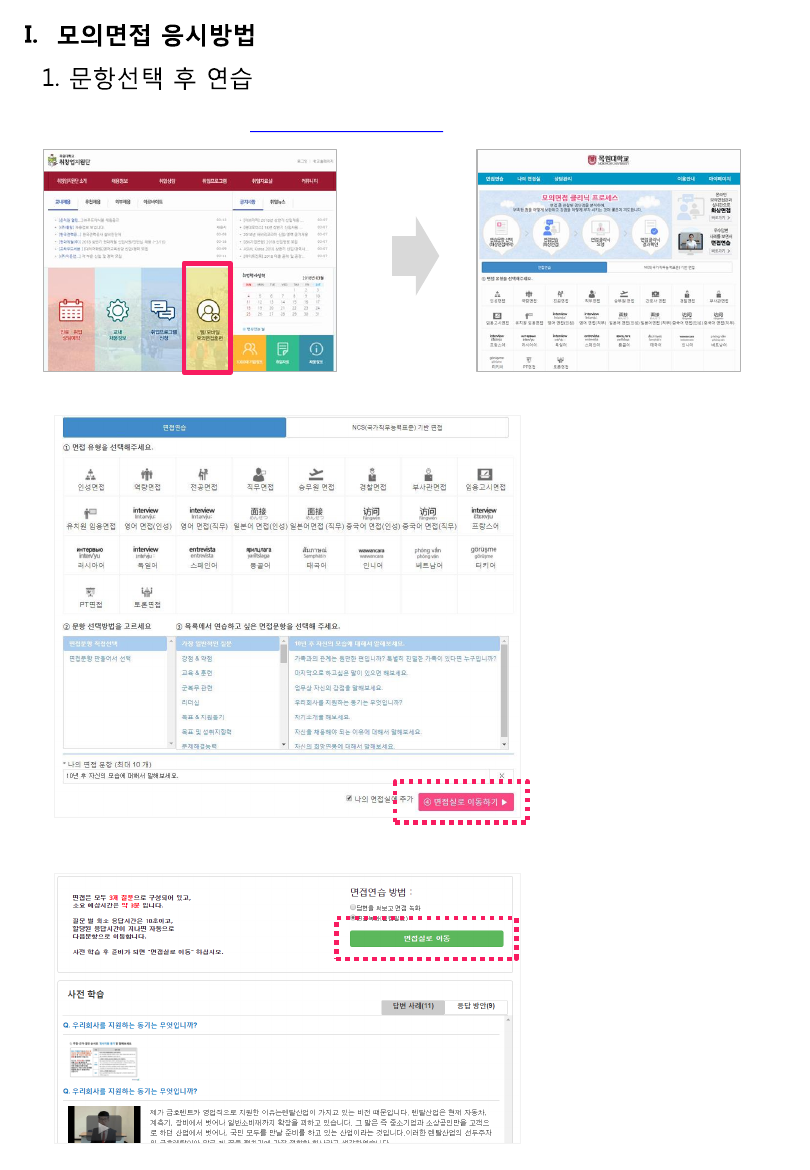
① 취창업지원단 홈페이지 http://mokwon.njob.net 접속, 로그인 후 배너클릭하여 이동
② 면접문항 선택
• 원하는 문항이 없는 경우
“면접문항 만들어서 선택”을
클릭해서 문항과 응답시간을
설정 후 ‘추가’ 가능
③ 응시 전 사전학습
-1-
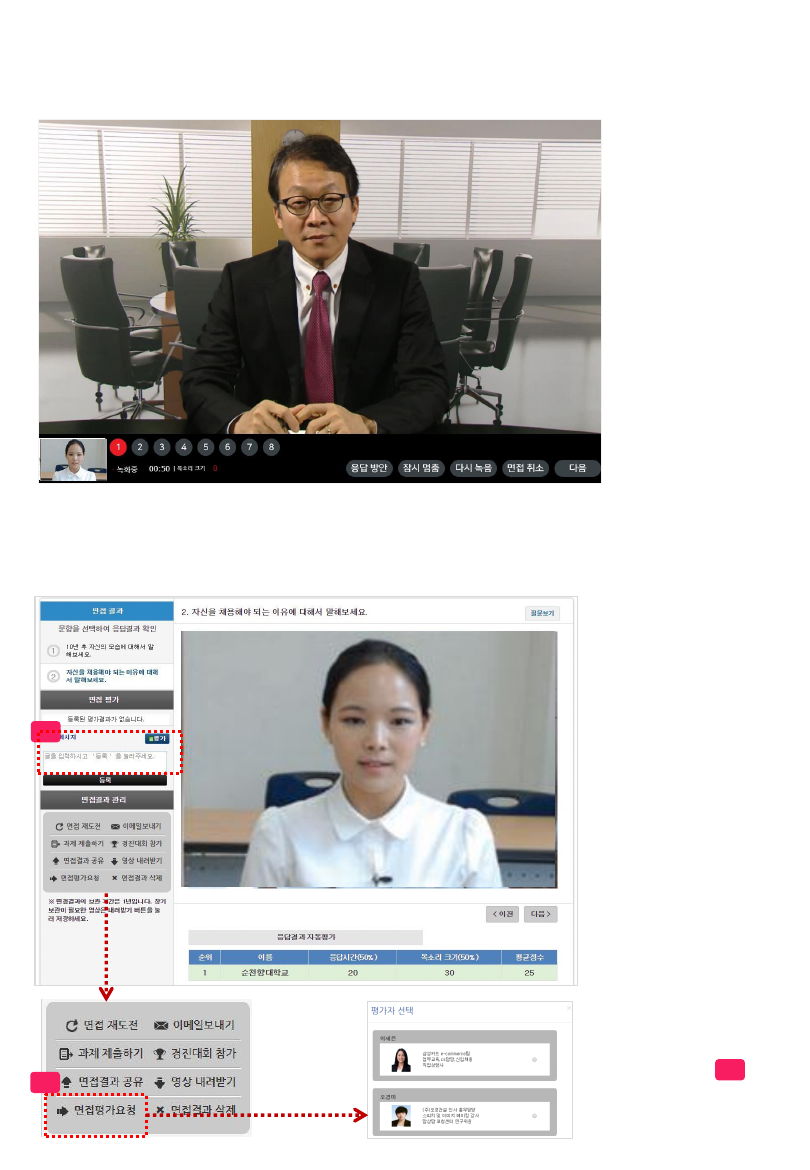
④ 모의면접 응시(웹캠 자동녹화)
• 최소답변시간이 지나
면 “다음”을 선택해서
다음문항으로 이동 할
수 있음
• 응답시간이 종료되면
자동으로 다음문항으
로 이동함
녹화 중 화면 | 응답시간 및 목소리 크기
⑤ 결과 확인 및 평가(재도전 및 취업 상담사에게 평가요청 가능)
2
• “면접평가요청”을 클릭
해서 상담사에게 평가
요청을 보낼 수 있음
• 평가 결과는
에서 확인 가능
1
2
-2-
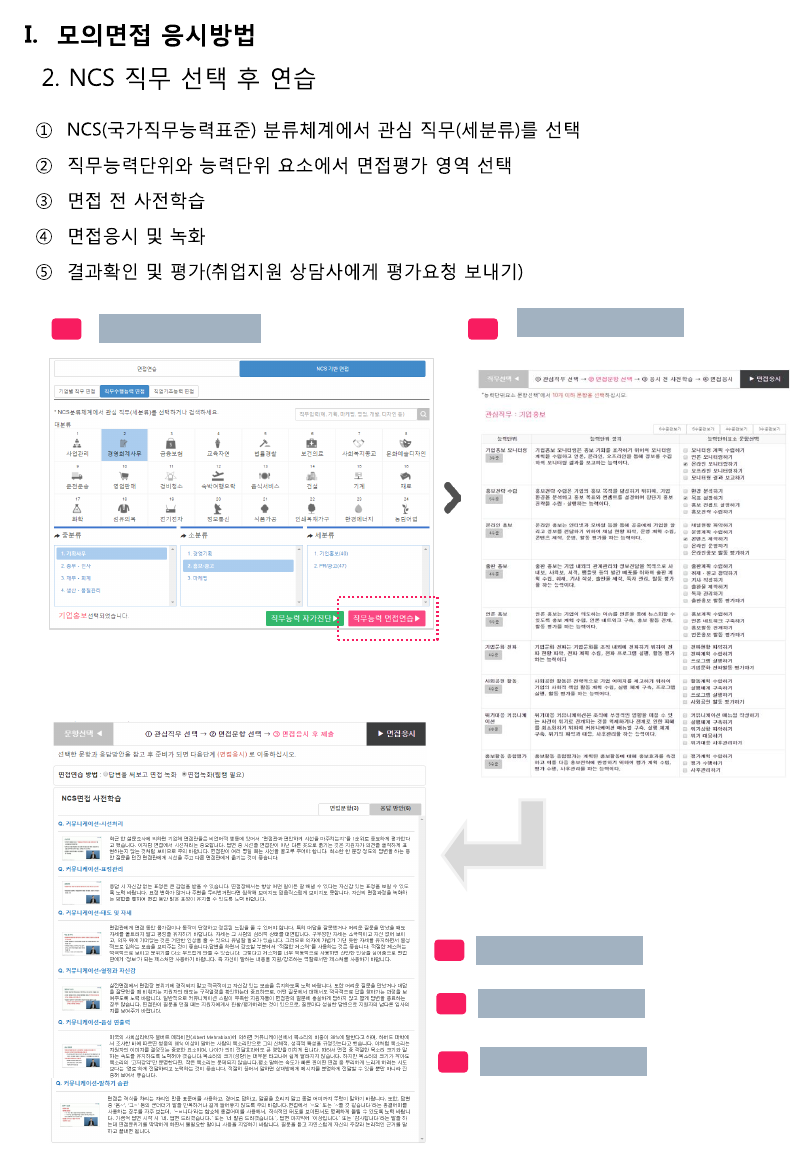
2
1
3
관심직무 선택
면접문항 선택
면접 전 사전학습
4
면접 응시 및 녹화
5
결과 확인 및 평가
-3-
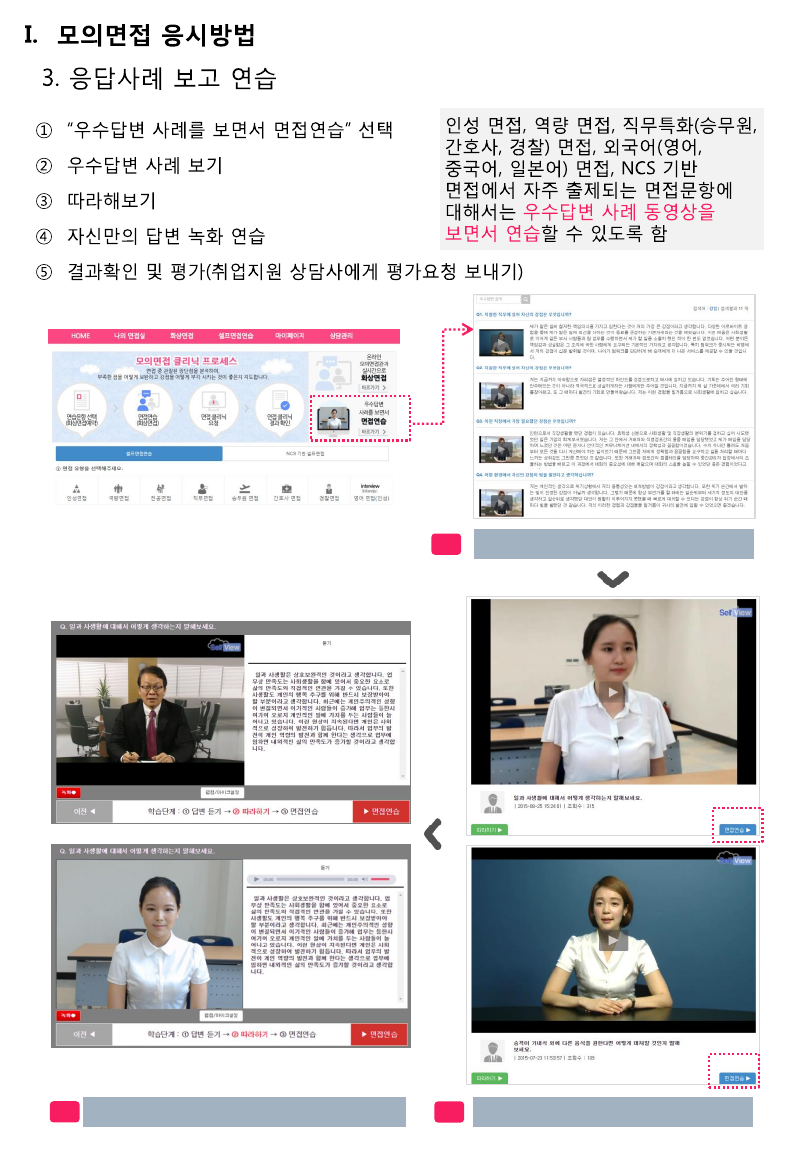
카테고리별 우수답변 조회 또는 검색
우수답변 사례 보기
따라 해보고, 자신만의 답변 작성/녹화 연습
2
1
3
-4-
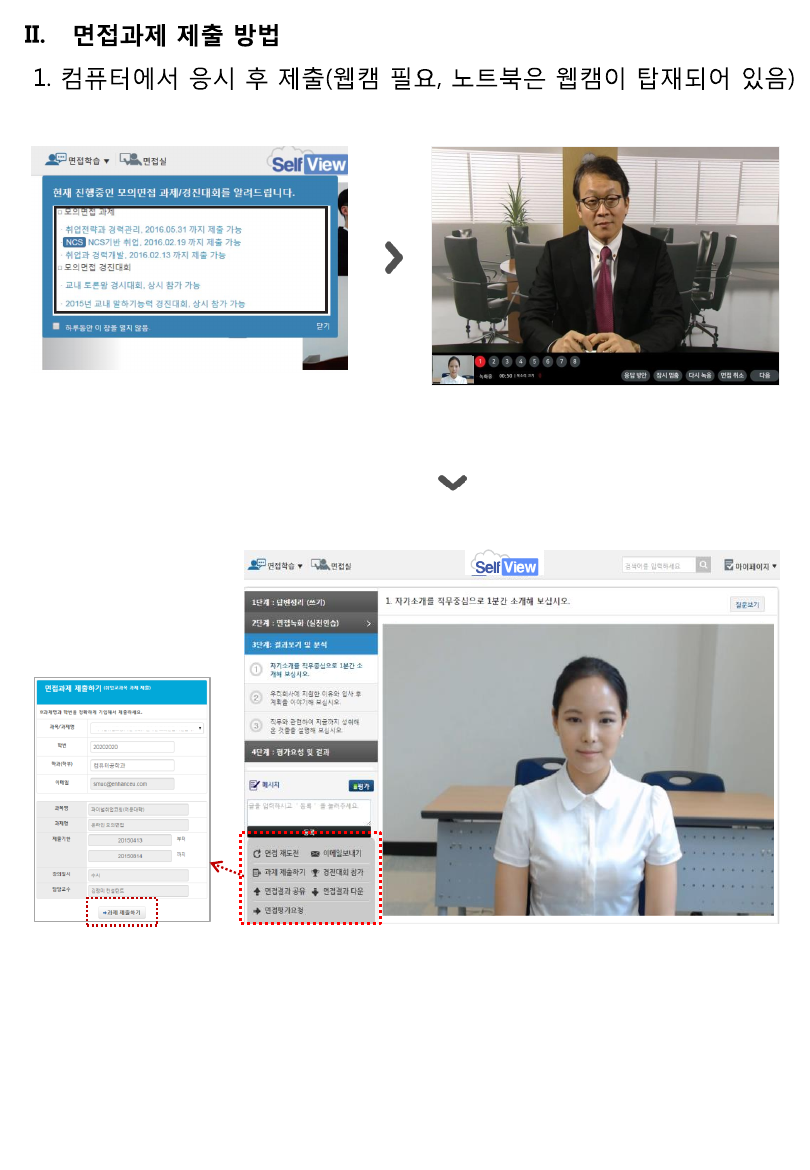
① 메인화면 팝업창 또는
“나의 면접실>면접과제”에서
“해당 과제” 선택
② 모의면접 응시 및 녹화
③ 녹화된 응시결과 확인 후 “재도전” 또는
“과제 제출하기” 제출자 정보입력 후 “과제 제출하기” 클릭
(과제제출 기간 내 제출 “취소” 후 다시 제출 가능함)
-5-
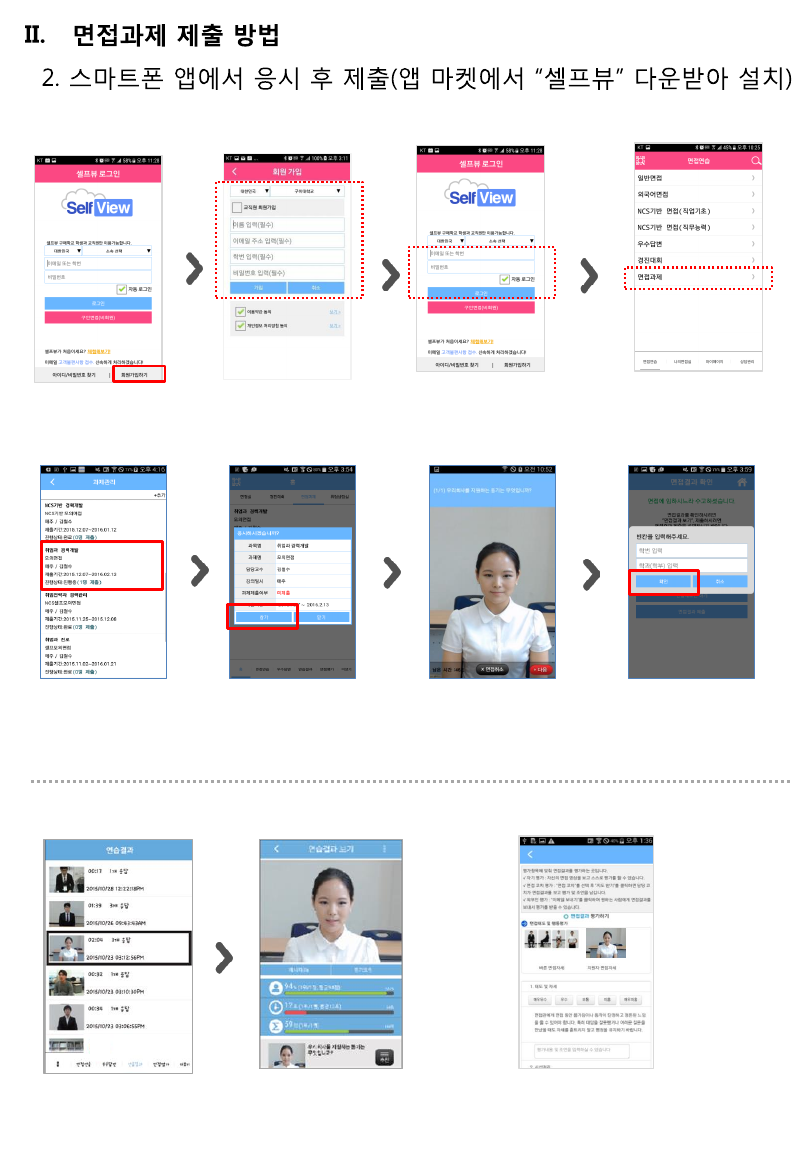
① 앱마켓에서 “셀프뷰” 검색 및 설치
② “회원가입” 선택
③ 소속선택 및 가입정보 입력
④ 로그인
<과제 평가결과 확인>
⑤ “면접연습>면접과제”
⑥ “해당 과제명” 선택
⑦ 과제 시작
⑧ 면접과제 응시
⑨ 정보 입력 후 제출
(과제제출 기간 내
“취소” 후 다시 “제출” 가능)
① 과제로 제출한 결과 선택
② “메시지”란에서 평가결과/
피드백 메시지 확인
면접결과 평가표
(예시)
-6-